Đôi khi lướt Facebook bắt gặp những video hay, nhưng bạn vẫn muốn vừa xem video vừa tiếp tục lướt Facebook thì hãy theo dõi bài viết dưới đây.
Thao tác này sẽ làm cho video hiển thị ở một góc màn hình, bạn có thể di chuyển vị trí, phóng to, thu nhỏ cho phù hợp với nhu cầu của mình.
Đầu tiên bạn chạy video mong muốn, rồi nhấn tiếp vào biểu tượng hình vuông có chấm trắng ở góc (như trong hình) để tiếp tục xem video khi sử dụng Facebook.
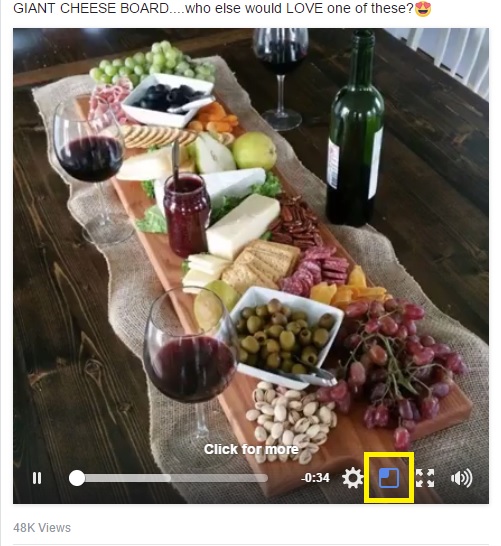
Ngay sau đó, video sẽ được ghim vào 1 góc màn hình, bạn thoải mái lướt lên lướt xuống đọc tin tức mà vẫn xem được video.
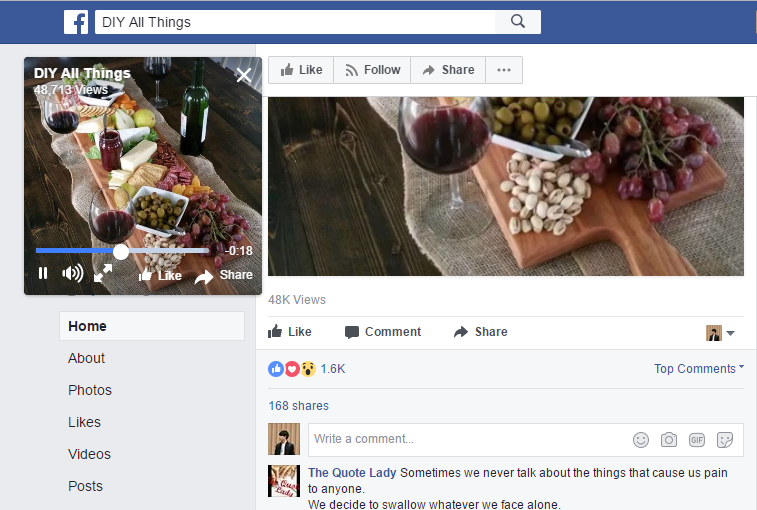 Bạn có thể di chuyển video, thay đổi kích thước video theo ý mình, còn khi không muốn xem nữa chỉ cần nhấn vào biểu tượng dấu X ở góc trên cùng bên phải video để tắt đi.
Bạn có thể di chuyển video, thay đổi kích thước video theo ý mình, còn khi không muốn xem nữa chỉ cần nhấn vào biểu tượng dấu X ở góc trên cùng bên phải video để tắt đi.
Với những video khác bạn cũng thực hiện tương tự. Khá tiện lợi phải không nào? Giờ đây, bạn vừa lướt Facebook vừa xem video mình thích một cách dễ dàng rồi.
Chúc các bạn thực hiện thành công!






